Blog Tecnológico
Power BI: Comparações temporais com Dateadd
Jennifer Sicherolli • 03 jan 2023 • Microsoft Power BI

Comparações entre períodos se fazem mais necessárias do que nunca, especialmente quando é retratado cenários com diversos valores sem ter um certo controle sobre os gastos, lucros ou até mesmo o total faturado, entretanto não há uma limitação para onde se pode encaixar essa análise.
DAX é um universo imenso, cheio de funções que possibilitam análises mais expressivas e especificas, dentre delas existe a Função Dateadd, essa por sua vez tem como objetivo facilitar os estudos de dados com base em datas anteriores a atual, entretanto para que seja executada existem três argumentos a serem cumpridos, ou seja requisitos que essa função requer:
- Ter uma coluna de data para se basear, em 99% dos casos o dateadd sempre utilizará uma coluna calendário, tendo em vista que ela tem as informações completas referentes a dias, meses, anos, trimestres, entre outras.
- Número de intervalos, serão a quantidade específica de referência.
- O tipo de intervalo, este campo exige que seja colocada em que período a análise deve ser feita, ou seja se deve ser comparada em dias, meses, anos.
Apesar da função em si parecer completa, ela não opera sozinha, para ser realizada é preciso trabalhar juntamente com o Calculate que também é uma função da linguagem DAX, ela permite seja realizada um cálculo com base em algum tipo de filtro e da mesma forma que todas as outras ela também exige argumentos a serem cumpridos, primeiro é fundamental indicar a coluna a ser baseada para em seguida aplicar os filtros.
Abaixo segue um modelo para exemplificar melhor como essa função funciona.

Entender como uma função atua é essencial, nesse contexto a fórmula acima primeiro importou uma base de dados, a partir disso calculou-se a soma dos valores, no exemplo a soma feita gerou a medida de Faturamento – como primeiro argumento da CALCULATE – para então adicionar o DATEADD, – filtro e segundo argumento do CALCULATE - tendo o Dim Calendario[Date] como expressão, o -7 como número de intervalos e o DAY sendo o período da conta, ou seja está sendo solicitado com base na coluna calendário uma análise de 7 dias atrás do Faturamento Total.
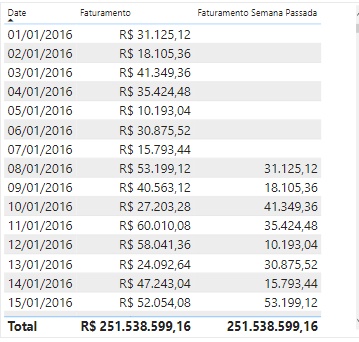
Colocando os resultados dentro de uma tabela é notório a diferença entre o Faturamento e o Faturamento Semana Passada, – nome dado a medida da função DATEADD – com isso fica evidente a facilidade que é usar uma operação que faz comparações temporais.






































